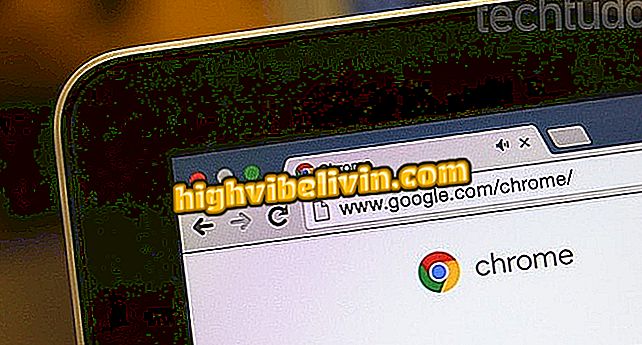Haircut-Anwendung: Sehen Sie, wie Sie testen, bevor Sie das Aussehen ändern
Mit der Anwendung Mary Kay Virtual Makeover können Sie einen Haarschnitt über das Handy testen. Obwohl die App sich auf Make-up konzentriert, dient sie auch dazu, neue Frisuren zu simulieren. Das Tool bietet verschiedene weibliche Haarstile, sodass der Benutzer den neuen Look vor dem eigentlichen Wechsel visualisieren kann. Das Ergebnis kann entweder dazu dienen, dem Friseur zu zeigen oder einfach nur verschiedene Looks simulieren.
Im folgenden Tutorial erfahren Sie, wie Sie die Anwendung verwenden, um den Haarschnitt zu sehen. Die App verfügt über Versionen für Android und iPhone (iOS) und funktioniert auf beiden Systemen gleich. Es ist erwähnenswert, dass die Mary Kay-Plattform keine Frisuren und Stile hat, die auf männliche Haare abzielen.
Perfektes Selfie? Apps zum Schminken von Fotos mit Android anzeigen

Erfahren Sie, wie Sie mit Mary Kay Virtual Makeover Haarschnitte testen können
Möchten Sie Handy, Fernseher und andere Rabattprodukte kaufen? Kennen Sie den Vergleich
Schritt 1. Installieren Sie Mary Kay Virtual Makeover mit, öffnen Sie die App und wählen Sie die portugiesische Sprache aus. Wenn ein Ankündigungsfenster angezeigt wird, schließen Sie es. Wählen Sie dann "Foto aufnehmen" oder "Foto hochladen", um ein Bild Ihres Gesichts hochzuladen.

Startbildschirme der Anwendung Mary Kay Virtual Makeover
Schritt 2. Die Anwendung wird zeigen, wie das Foto aussehen soll: von festsitzendem Haar und mit der Vorderseite, in gut beleuchteter Umgebung. Klicken Sie auf "Weiter" und wählen Sie ein eigenes Bild mit diesen Eigenschaften aus, oder nehmen Sie ein neues Foto auf, falls dies nicht der Fall ist. Wenn das Bild geladen ist, ziehen Sie es so, dass sich die ovalen Formen über den Augen und der geraden Linie in der Mitte des Gesichts befinden. Berühren Sie die Schaltfläche "Weiter", wenn alles fertig ist.

Ausrichtung von Gesichtsfunktionen in einem Foto, das in die Mary Kay-App hochgeladen wurde
Schritt 3. Schieben Sie die Leiste von der Unterseite des Bildschirms bis zu "Hair". Tippen Sie auf diese Option und wählen Sie dann den gewünschten Schnitt- / Stiltyp aus (kurz, mittel, lang oder fest).

Auswahl des gewünschten Haarschnitttyps in der Mary Kay Virtual Makeover-App
Schritt 4. Die verschiedenen Schnitte werden am unteren Rand des Bildschirms in einer Leiste angezeigt. Um einen Schnitt zu testen, fassen Sie ihn einfach an und das Haar wird auf Ihren Kopf gelegt.

Auswahl der Haarschnitte in der Mary Kay Virtual Makeover-Anwendung
Schritt 5. Sie können Anpassungen vornehmen, wenn das Haar nicht perfekt auf Ihren Kopf passt. Berühren Sie dazu die graue Leiste "Fit aussehen" und wählen Sie "Position".

Toolbar-Erweiterung für die Suche nach Mary Kay-Apps
Schritt 6. Berühren Sie den Bereich des Fotos, um es zu vergrößern, und verbergen Sie die Werkzeuge an der Seite. Ziehen Sie das virtuelle Haar so, dass sich die Grundlinie an der richtigen Stelle befindet. Wenn sich auf der Haarleiste ungewöhnliche Flecken befinden, berühren Sie das Bild erneut, um die Look-Einstellungsleiste anzuzeigen, und wählen Sie "Format".

Virtuelle Einstellung der Haarposition in der Mary Kay Virtual Makeover App
Schritt 7. Berühren Sie den Teil des Haares, den Sie ändern möchten, und ziehen Sie ihn so lange, bis Sie die gewünschte Form erhalten. Wenn digitales Haar beliebig ist, geben Sie dem Foto eine einfache Berührung, um die Tools der App erneut anzuzeigen.

Passen Sie die digitale Haarform mit der Mary Kay Virtual Makeover-Anwendung an
Schritt 8. Berühren Sie "Menü" und wählen Sie "Diesen Look speichern", um das Bild zu speichern.

Speichern des Visuals mit digitalem Haarschnitt in der Mary Kay-App
Schritt 9. Sie können dieses Verfahren beliebig oft ausführen. Um alle gespeicherten Haarschnitte anzuzeigen, öffnen Sie das Menü und öffnen Sie "Ihre gespeicherten Looks". Berühren Sie das Bild, um es zu vergrößern, und teilen Sie es gegebenenfalls mit.

Foto-Galerie mit verschiedenen weiblichen Haarschnitten bei Mary Kay Virtual Makeover gespeichert
Welche App zum Herunterladen, um Fotos in Download-Auflösung aufzunehmen? Kommentar zum.

PicsArt: Erfahren Sie alles über die Bearbeitungs-App